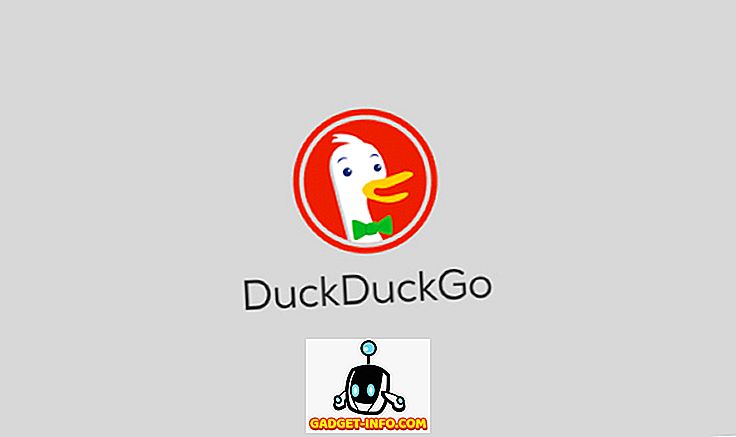Google은 10 월 초에 Pixel 2 및 Pixel 2 XL을 출시했으며 올해는 더욱 단순하지만 강력한 휴대 전화 중 하나입니다. 헤드폰 잭을 버리고 듀얼 - 리어 카메라 설정을 채택하지 않았을 지 모르지만 매년처럼 새로운 독점 소프트웨어 기능을 포함합니다. 홈 화면의 레이아웃을 재 설계 한 'At a Glance'캘린더 위젯과 항상 주변 음악을 듣는 등의 새로운 디스플레이 기능이 추가되었습니다. Pixel 2의 intuitiveness와 함께 Pixel 실행 프로그램의 간단하고 고요한 모습을 기기에 가져 오는 데 관심이 있다면 아래에 정의 된 포인터를 따라가보십시오.
Android 기기에서 픽셀 2 기능 사용
참고 : Android 8.1 마레 멜로를 실행하는 Android 8.1 Oreo 개발자 미리보기 및 Xiaomi Redmi Note 3을 실행하는 Nexus 5X에서 다음 방법을 시도했습니다. 어떤 딸꾹질도없이 완벽하게 작동했습니다.
아래에 정의 된 단계에 따라 Pixel 2 장치의 기능을 복제 할 수있을뿐만 아니라 오레오 전용 기능 중 일부에 대해서도 익숙해집니다. 다음은 Android 기기에서 Pixel 2 소프트웨어 기능을 대부분 사용하기 위해 따라야하는 단계입니다.
1. Pixel 2의 Stock-Android 홈 화면 설정
Pixel 2 / Pixel 2 XL이 출시됨에 따라 Google은 런처를보다 직선적이며 직관적으로 업데이트하여 홈 화면 환경을 더욱 개선했습니다. 시장에서 가장 놀라운 것 중 하나 인 공식 주식 실행기를 만들기 위해 제스처 또는 기타 쓸데없는 정보를 기억할 필요가 없습니다. Android 기기에 비슷한 직관력을 부여하는 방법은 다음과 같습니다.
수정 된 픽셀 런처 Apk 사용
Pixel 2 디바이스가 출시 된 이래로 XDA 개발자들은 Pixel 실행 소프트웨어의 소프트웨어 기능을 다른 Android 디바이스로 이식하는 데 많은 노력을 기울였습니다. 그리고 그들은 Pixel Launcher, 하단 도킹의 Google 검색 바 및 "At A Glance"캘린더 및 날씨 위젯의 두 가지 주요 하이라이트를 이식하는 데 성공했습니다 . Pixel Launcher의 수정 된 패키지를 Android 5.0 이상을 실행하는 기기 사용자가 사용할 수 있도록했습니다.
이 수정 된 Pixel 실행기를 설치하면 Google 검색 막대가 이미 하단에 도킹되어 있으며 'At A Glance'위젯이 상단에 고정되어 있으며 폴더와 앱 서랍은 픽셀 2 및 픽셀 2 XL 장치. 'At A Glance'위젯을 길게 눌러 기본 설정을 변경하고 날씨 정보 나 일정 응용 프로그램에 액세스 할 수 있습니다.
타사 실행기 응용 프로그램 사용
자신 만의 홈 화면 레이아웃을 커스터마이징하고 구축하는 경우 타사 런처를 대신 선택해야합니다. 노바 (Nova) 나 액션 (Action)과 같은 잘 알려진 발사기는 이미 대부분의 픽셀 2 기능을 앱에 통합했습니다. Google은 런처 를 활성화하고 Google 검색 창을 아래쪽 도킹으로 이동시킨 다음 'At A Glance'위젯을 배치하여 Nova Launcher (무료, $ 4.99의 프라임 버전 잠금 해제)를 사용하여 Pixel 2 / Pixel 2 XL과 유사하게 만듭니다 . 상단.
Pixel 2 장치와 매우 유사한 아이콘 팩을 다운로드하여 홈 화면에 마무리 할 수 있습니다. Pixel Icon Pack-Nougat 무료 UI (무료, 인앱 구매는 0.99 달러부터 시작)가 좋습니다. Nova Launcher를 Pixel 2 실행기처럼 보이게 설정하는 방법에 대한 자세한 내용은 여기를 참조하십시오.
Nova Launcher의 주요 버전은 추가 사용자 화 옵션을 사용 가능하게하고 적응 형 실행 프로그램 아이콘을 사용할 수 있도록합니다. 아이콘이 이제 Android Oreo에서 제공되는 다양한 모양과 스타일을 채택 할 수 있으므로 사용자 경험을 간소화 할 수 있습니다. 각 하드웨어 제조업체는 기기의 각 앱에 적용되는 아이콘 마스크를 정의 할 수 있습니다.
2. Pixel 2 Navigation Bar Animation을 모방합니다.
Pixel 2 / Pixel 2 XL 홈 화면을 모방 했으므로 이제 Android 기기의 탐색 표시 줄 아이콘을 Google Pixel 2와 일치하도록 변경해야합니다 . 움직이는 홈 버튼 이있는 탐색 표시 줄은 원본과 함께 다시 소개되었습니다 픽셀 하지만 이제는 올해의 기함으로 이월되었습니다. 애니메이션 탐색 홈 아이콘을 활성화하려면 Google Play 스토어에서 Pixel 탐색 표시 줄 앱 (무료, Pro 버전을 $ 1.99에 해제)을 다운로드해야합니다.
이 앱 은 Android 기기를 루트 로 지정하거나 픽셀 탐색 바를 설정하는 데 특별한 권한 이 필요하지 않습니다 . 애니메이션 홈 버튼을 포함한 탐색 버튼을 현재 탐색 아이콘 위에 오버레이로 그립니다. 완료되면 이 아이콘의 위치, 크기 및 색상 오버레이를 변경하는 옵션을 제공합니다 . 그러나 사용자 정의 홈 버튼 애니메이션을 설정하고 부팅 할 때 자동 시작 기능을 사용하려면 Pro 버전을 구입해야합니다. 또한 광고를 괴롭히지도 않게됩니다.
3. 라이브 배경 화면을 매혹
우리의 홈 화면은 이미 Pixel 2 / Pixel 2와 유사하지만이 최종 구성 요소는 매우 놀라운 기능으로 장치의 매력을 한층 더 높여줍니다. 우리는 스마트 폰의 라이브 배경 화면에 익숙하지만 Google Earth의 위성 이미지를 라이브 배경 화면으로 제공하여 경험을 한 단계 올린 것 입니다. 여기에서는 하와이의 산악 도로, 라고스 해안선의 해일, 우리 달의 클로즈업 샷 등을 볼 수 있습니다.
홈 화면에 적용 할 때까지 와우 요소를 알지 못할 것입니다. 다음 단계에 따라 장치에 공식 Pixel 라이브 배경 화면을 쉽게 적용하십시오.
- 먼저, 이동 한 Pixel Wallpaper Pack 과 Google 월페이퍼 앱 (무료)을 Play 스토어에서 다운로드하여 설치해야합니다 .
- 이제 배경 화면 앱을 열고 아래로 스크롤하여 Pixel 배경 화면이 '라이브 배경 화면'섹션 아래에 표시되는지 확인합니다 . 둘 중 하나를 선택하고 홈 화면, 잠금 화면 또는 둘 다에 적용하십시오.
이것은 귀하의 안드로이드 장치에 Pixel 라이브 월페이퍼를 적용하는 가장 쉬운 방법이지만 프레임이 떨어지기 시작 하고 구형 프로세서가있는 로우 엔드 장치에서 동영상 이미지가로드되기 때문에 장치가 지연 될 수 있습니다. 실시간 배경 화면을 적용한 후 Nexus 5X에서 기기 애니메이션이 지연되는 것을 보았습니다. 또한 라이브 이미지의 연속 동작으로 인해 장치의 배터리 수명에 영향을 미칠 수 있습니다.
4. 비 - 픽셀 장치에서 Google Lens 가져 오기
Google은 미래에 대부분의 Android 사용자가 사용할 수있는 Google Lens의 놀라운 이미지 인식 기능을 목표로하고 있지만 현재 "Pixel 2 devices"및 구형 Pixel으로 제한하고 있습니다. 그러나 개발자 커뮤니티는이 시간을 기다리지 않고 모든 새로운 기능을 직접 경험하려고합니다.
루시 한 Android 기기가있는 경우 Google Lens 플래시 파일을 다운로드하여 휴대 전화를 복구 모드로 부팅 한 후 TWRP를 사용하여 설치할 수 있습니다. 기기에서 복구 모드를 시작하기위한 키 조합을 알기 위해 Google로 전환 할 수 있습니다. 이 과정에 대한 단계별 가이드가 필요한 경우 여기 에서 비 픽셀 기기의 Google Lens 활성화에 대한 모든 내용을 읽을 수 있습니다.
Google Lens ZIP 파일을 플래시 한 다음 Google 포토에서 사진을 열면 새로운 Google Lens 아이콘이 하단 옵션에 표시 됩니다. 사진의 내용을 인식하려면이 아이콘을 탭해야하지만 기능이 아직 개발 중이기 때문에 가끔 작동하지 않을 수 있습니다.
Google Lens 기능은 현재 Google 포토로만 진행되었지만 곧 Google Assistant에 표시 될 것으로 예상됩니다 . 왼쪽 하단과 중앙은 키보드와 마이크 버튼이 각각 차지하기 때문에 오른쪽 하단에서 사용할 수 있습니다.
5. 항상 "지금 재생 중"모드 듣기
Pixel 2 / Pixel 2 XL의 가장 흥미로운 기능 중 하나는 마이크를 사용 하여 백그라운드에서 재생되는 음악을 계속 듣고 주변 디스플레이에서 노래를 식별하고 표면화하는 "지금 재생"모드입니다 . 즉, 가까운 스타 벅스에서 연주하는 노래를 알기 위해 기기를 잠금 해제 할 필요조차 없습니다.
이 기능은 Pixel 2와 Pixel 2 XL에 독점적인데, 그 이유는 Google이 Apple 및 Samsung과 경쟁하기 위해 자체 하드웨어를 구축하려고하기 때문입니다. 따라서 매년 공식 안드로이드 릴리스에서 개발하는 모든 기능을 배포하지 않습니다 . 현재 다른 Android 기기에서도 사용할 수 있는지에 대한 정보가 없으므로 음악 인식 앱인 Shazam (무료) 의 거의 알려지지 않은 기능으로 유사한 작업을 수행 할 수 있습니다.
이 기능은 Auto Shazam 으로 알려져 있으며 앱을 종료해도 주변에서 재생되는 노래를 인식합니다. 2016 년에 Android 기기에 추가되었으며 설정 메뉴에서 '자동 Shazam'옵션 을 사용 설정해야 사용할 수 있습니다. 앱에서 Shazam 버튼 을 길게 누른 후에 "켜기"를 탭하여이 기능 을 활성화 할 수도 있습니다. 이제 앱을 종료하고 화면을 잠그고 음악을 재생하여 앱이 자동으로 인식하는지 확인할 수 있습니다.
그러나 Auto-Shazam 기능을 사용하는 동안 두 가지 사항을 명심해야합니다. 첫째, 현재 재생중인 노래의 이름 만 잠금 화면에 표시하고 주변 화면에는 표시하지 않습니다. "Auto Shazam"알림을 탭하면 앱에서 "인식 된"노래 목록을 볼 수 있습니다 . 둘째, 음악을 듣기 위해 Shazam 앱을 백그라운드에서 계속 실행해야하므로 배터리 및 데이터 서비스가 손상 될 수 있습니다.
6. 모션 사진 캡처는 쉽습니다.
Google은 Pixel 2 / Pixel 2 XL 카메라에 " Motion Photos "형태로 거대한 기능을 추가했습니다.이 기능은 Apple에서 널리 보급 된 라이브 사진 기능과 매우 유사합니다 . 이렇게하면 그림을 클릭 할 때 몇 초의 비디오를 캡처하고 사진을 이동하며 GIF처럼 작동 할 수 있습니다. 마운틴 뷰 거인은이 기능이 다른 안드로이드 기기에 적용될 것이라고 말하지 않았기 때문에 바로 사용할 수 있습니다.
1 세대 픽셀 장치 용
이미 Pixel 2 독점적 기능 대부분을 받기 시작할 수는 있지만 Google 카메라 앱에는 여전히 모션 사진 기능이 없습니다. 그러나 XDA 개발자 커뮤니티 에서 Motion Photo 및 Face Retouching 을 지원 하는 최신 Google 카메라 APK를 만들었으므로 더 이상 기다릴 필요가 없습니다. 이렇게하면 이동 중에 캡처 한 사진에 조금 더 많은 생명이 추가됩니다.
다른 Android 기기의 경우
Google 하드웨어 제품군의 스마트 폰 장치를 사용하지 않더라도 Camera MX라고하는 타사 앱을 사용하여 '모션 사진'기능을 계속 사용할 수 있습니다 (무료, 인앱 구매는 0.99 달러부터 시작).
앱을 설치했으면 두 번째 아이콘, 즉 왼쪽 상단에있는 세 개의 원을 탭 하고 " 라이브 샷 "을 선택하십시오. 프리미엄 기능이지만 3 개의 라이브 샷을 즉시 캡처 할 수 있습니다. 라이브 샷 에는 첨부 된 허리케인 태그로 인식 할 수 있는 3 초짜리 비디오가 첨부됩니다 . 이 기능을 사용하는 방법에 대한 자세한 개요를 보려면 여기를 클릭하십시오.
라이브 샷의 미리보기를 열면 공식적인 Pixel 환경과 유사한 루프에서 재생되는 동영상을 보려면 ' 길게 누르기 ' 를 선택 하라는 메시지가 표시됩니다. 상단의 연필 아이콘을 탭하여 라이브 샷을 편집하고 같은 샷을 사용하여 GIF / 비디오 루프를 만들 수도 있습니다. Google Research에서 공식적으로 발표 한 동일한 이름의 앱을 사용하여 Motion Stills (Free)를 캡처하고 저장할 수 있습니다.
7. 항상 켜기 표시
Pixel 2 디바이스는 독창적 인 기능이 많지 않지만 삼성 또는 Motorola 디바이스에서 보이는 주변 디스플레이 기능을 포함합니다 . 알림이있을 수있는 시간, 날짜 및 앱을 보여 주지만 열거 나 탭할 수는 없습니다. 우리는 Pixel 2 디바이스에 추가 된 기능을 1 위로 올리는 Always On AMOLED (무료, 인앱 구매는 0.99 달러부터 시작)라는 앱을 설치합니다. 이 응용 프로그램은 AMOLED 디스플레이에서 잘 작동하지만 LCD 디스플레이에서는 그렇게 좋지 않습니다. 앱에 ' 베타 (BETA) '라는 태그가 붙어 있지만 잘 작동하므로 걱정하지 않아도됩니다.
앱을 설치하고 필요한 모든 권한을 부여한 후에는 항상 AMOLED를 사용 설정하여 Pixel 2 기기의 주변 디스플레이 기능을 사용하십시오. 시계 모드, 배경 화면, 표시 알림 및 메모를 변경하는 기능을 제공합니다 . 항상 켜져있는 디스플레이의 모든 위젯조차도 자동으로 주위를 돌아 다니면서 스크린 번 인 문제를 피합니다.
8. AR 스티커를 가지고 놀아 라.
가상 현실이 뒷자리를 차지한 이후 Pixel 2 장치의 출시 는 휴대폰의 카메라를 사용하여 쉽게 액세스 할 수있는 증강 현실 (AR) 스티커 의 첫 등장으로 결정되었습니다. 이는 쿠퍼 티노 (Cupertino) 거대 기업에 대한 관심의 초점 인 것으로 보이는 애플의 AR 중심의 노력을 추구한다.
Google은 Pixel 2의 카메라가 즉시 최적화 된 현실감을 발휘할 수 있도록 고도로 최적화되고 조정되어 있다고 말합니다. 사진을 캡처하기 전에 Google 카메라를 열어 사진 / 동영상에 스티커를 추가 할 수 있습니다. Pixel 2 기기에서 사용할 수있는 AR 스티커를 재현 할 수 없으므로 증강 현실 (무료) 비디오 용 홀로그램 홀로그램 이라는 타사 홀로그램 앱을 설치하십시오.
유명 인사, 운동 선수 또는 동물 이되어 자신의 주변을 선택하고 보강 할 수있는 홀로그램 이미지 컬렉션을 제공합니다 . Holo의 서비스는 Google의 현재 서비스보다 광범위하며 친구와 공유하기 위해 사진을 클릭하거나 동영상을 녹화 할 수 있습니다.
또한 구글은 애플의 ARKit 기술을 ARCore라고 불리는 탱고 기술의 슬림 다운 버전과 함께 채택하고있다. 이러한 프레임 워크를 사용하면 평균적인 인간에게 AR을보다 쉽게 접근 할 수있게되며 조만간 주변 환경에 물건을 쉽게 추가 할 수있게됩니다. 더 많은 AR 스티커 앱을 찾으려면 여기에서 대안을 확인하십시오.
9. 하부층을 통한 시스템 차원의 테마
처음으로 외층에 대해 듣는 것이라면, 이것이 현재 Android 사용자에게 가장 인기있는 테마 선택 중 하나임을 알아야 합니다 . 이 프레임 워크는 RRO (Runtime Resource Overlay)라고하는 Sony에서 개발되었지만 Layers를 통해 Android Android 코드와 병합하기 위해 Google에 전달되었습니다. 개발자는 이제이 간단한 레이어 관리자를 사용하여 Android 경험을 테마로하는 방법을 발견했습니다. 픽셀 2는 시스템 UI가 홈 화면에 적용된 배경 화면을 기반으로 색상을 변경함에 따라이 프레임 워크를 사용하는 것으로 보입니다. 따라서 여기에서 근원을 통해 시스템 UI의 모양을 변경하는 방법을 배울 수도 있습니다.
참고 : Android 테마 6.0이 뿌리이고 Android 6.0 이상을 실행하는 경우 Android 테마에 적용 할 수 있습니다. 사용자는 Android 8.0 Oreo를 실행하는 경우 기기를 응원 할 필요가 없다고 말했습니다.
Android 테마의 껍질을 벗기거나 가벼운 버전으로 심심하다면 자신의 취향에 맞는 테마가 가득 쌓일 수 있습니다. 나는 어두운 테마 애호가 다. 그래서 나의 가장 좋아 하는 바탕 화면 테마 는 "Default Dark "다. 재고 폰트와 아이콘을 유지하면서 완전한 시스템 UI에 회색 띠를 추가한다. 다음은 Android 기기에서 시도 할 수있는 15 가지 멋진 주제 목록입니다.
10. 재 설계된 픽셀 다이얼러 사용
Google은 Pixel 2 / Pixel 2 XL의 홈 화면 레이아웃을 돋보이게 할뿐만 아니라 기기에서도 가장 많이 사용되는 앱 중 하나를 업그레이드했습니다. 우리는 다이얼러 앱 에 대해 이야기하고 있습니다. 다이얼러 앱 은 최종 사용자에게 보다 직관적이고 반응 적으로 변모 할 수있는 방법을 모색하고 있습니다. 호출자 ID 화면에 이제 반투명의 파란색 그라디언트 가 도입 되어 여전히 배경 화면을 보여줍니다.
기기의 브라우저를 사용하여 apkmirror에서 Google Phone의 최신 버전을 다운로드 할 수 있습니다. 새 전화 걸기 앱은 통화 응답에 응답하기 위해 위로 스 와이프해야하며 거부하려면 스 와이프해야하기 때문에 발신자 표시 기능이 향상되었습니다. 이전에는 이러한 작업을 수행하기 위해 각각 오른쪽 및 왼쪽으로 스 와이프해야했습니다.
Pixel 2 다이얼러 앱은 Google Duo 통합을 구현하므로 이동 중에도 화상 통화에 매우 편리합니다. 그것은 홈 화면에서 바로 그것을 지원하는 실행기를 통해 사용할 수있는 새 연락처를 만드는 지름길을 추가합니다. 위 링크에서 설치하는 것 외에는 장치에서 작동하는지 여부를 확인할 방법이 없습니다. 사용자는 Nexus 5X 및 6P와 같은 이전 Google 전화와 호환되지만 Google 이외의 휴대 전화에서는 작동하지 않을 수 있다고보고했습니다. 그것은 나를 위해 강력한 벌금을 일했습니다.
11. Bluetooth 장치 배터리 잔량 확인
헤드폰 잭과 같은 기존 포트에서 벗어나면서 Bluetooth 장치의 배터리 잔량을 추적하는 것이 매우 필요하게되었습니다. 많은 하드웨어 제조사들이 블루투스 디바이스의 배터리 수준을 통지 그늘에 표시하기 위해 안드로이드 제품을 변형 시켰지만 최신 8.1 오레 오 개발자 프리뷰로 안드로이드를 구입할 수있는 길을 열었다.
Android 기기에서 무선 기기의 배터리 잔량을 확인하려면 Google Play 스토어에서 BatON 앱 (무료)을 다운로드 해야합니다. 앱을 열면 블루투스 기기가 스마트 폰에 연결된 경우 이미 블루투스 기기의 배터리 잔량이 표시됩니다. 기본적으로 3 시간마다 배터리 수준 이 새로 고쳐 지지만 Settings> Auto Measure로 가서 다시 확인 시간 프레임을 변경할 수 있습니다.
참고 :이 방법은 핸즈프리 프로필 (전화 통화 허용, 거부) 또는 GATT 프로필 (일반적으로 4.0+ 저에너지 장치)이있는 장치에서만 작동합니다. 이 주제에 대한 자세한 내용은 여기에서 확인할 수 있습니다.
BatON에서 Bluetooth 장치의 배터리 잔량을 정기적으로 확인하지 않으려면 자동 측정 설정을 변경 하고 배터리 알림을 눌러 배터리 수준의 변경 사항을 다시 확인해야합니다 . Android 8.1 Oreo로 기기를 사용할 수있게되면 기기를 완전히 플래시 할 수 있습니다.
12. Oreo 장치에서 Wi-Fi를 자동으로 사용 가능하게 설정
Android Oreo 사용자에게만 제한되는 또 다른 Pixel 독점 기능은 Wi-Fi 서비스를 자동으로 사용하도록 연결하는 기능입니다. 이 기능을 사용하도록 설정하면 고품질의 저장된 네트워크 근처에있을 때 기기의 무선 서비스 가 자동으로 사용 설정됩니다 .
장치를 컴퓨터에 연결하고 장치의 전역 설정을 변경하여 장치에서이 기능을 활성화 할 수 있습니다. Oreo를 실행하는 장치의 "Wi-Fi 자동 켜기"활성화 방법에 대한 자세한 내용은 여기를 참조하십시오.
픽셀 2 기능이 포팅 됨 : 너무 멀리 도달하지 않습니까?
Pixel 2 기기의 경우 Google은 신중하게 진행하고 스마트 폰에 필요한 확실한 샷 기능을 제공하기로 결정했습니다. 많은 하드웨어 제조업체가 약속 한 바와 같이 업그레이드 된 경험을 제공하기 위해 특수 효과가 적용되지는 않지만 훨씬 깨끗하고 반응이 빠르며 직관적 인 환경을 제공하고자합니다. 사용자는 자신의 스마트 폰에서 간단한 일들을하기를 원한다는 전제가 있지만, Pixels은 여전히 뛰어난 경험을 제공합니다.
궁극적으로 Pixel 2 장치의 하드웨어 결함을 간과 할 수 있는지 여부와 Android Android 환경에 대해 여전히 동일한 것을 채택 할 수 있는지 여부가 궁극적으로 결정됩니다. 그렇지 않은 경우 픽셀 2의 순수하고 고요한 모양과 일치하도록 장치를 사용자 정의 할 수 있습니다. 경험을 더 잘 사용자 정의 할 수 있다면 아래의 설명에서 알려주십시오.